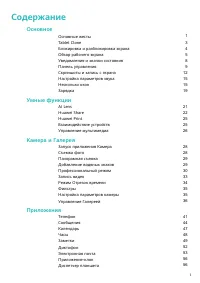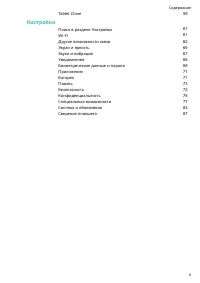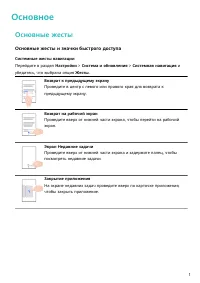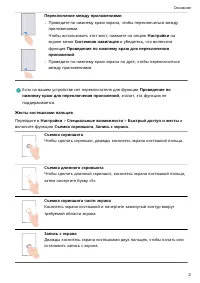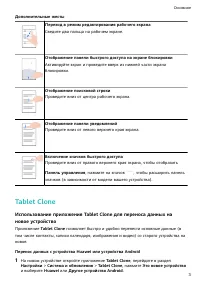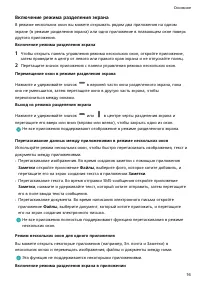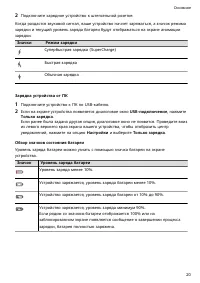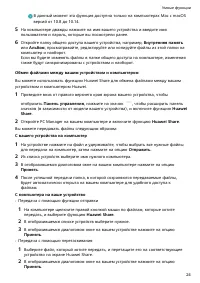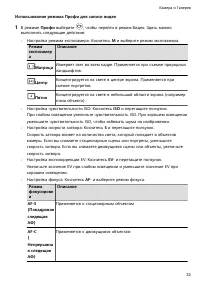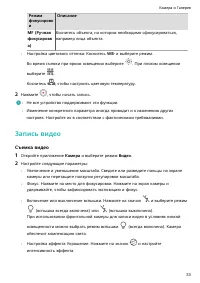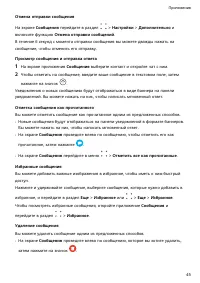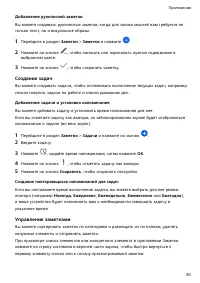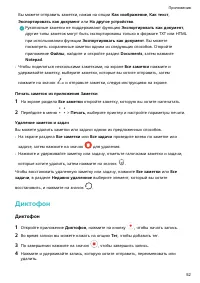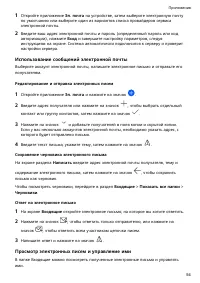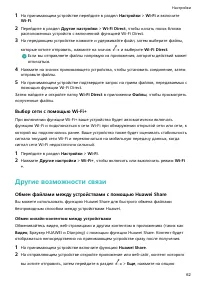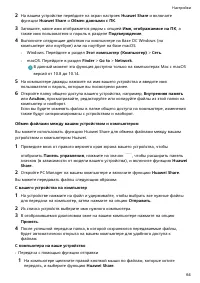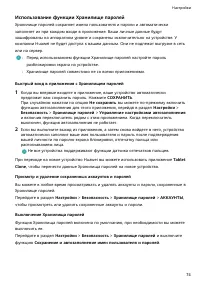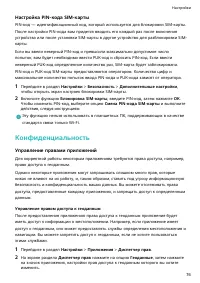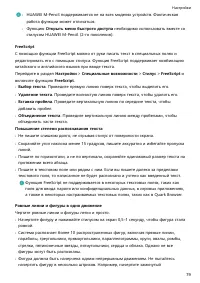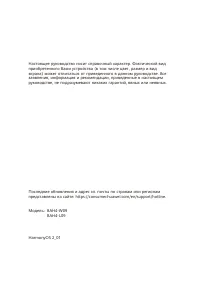Планшеты Huawei MatePad 10.4 (BAH4-W09 / L09) - инструкция пользователя по применению, эксплуатации и установке на русском языке. Мы надеемся, она поможет вам решить возникшие у вас вопросы при эксплуатации техники.
Если остались вопросы, задайте их в комментариях после инструкции.
"Загружаем инструкцию", означает, что нужно подождать пока файл загрузится и можно будет его читать онлайн. Некоторые инструкции очень большие и время их появления зависит от вашей скорости интернета.
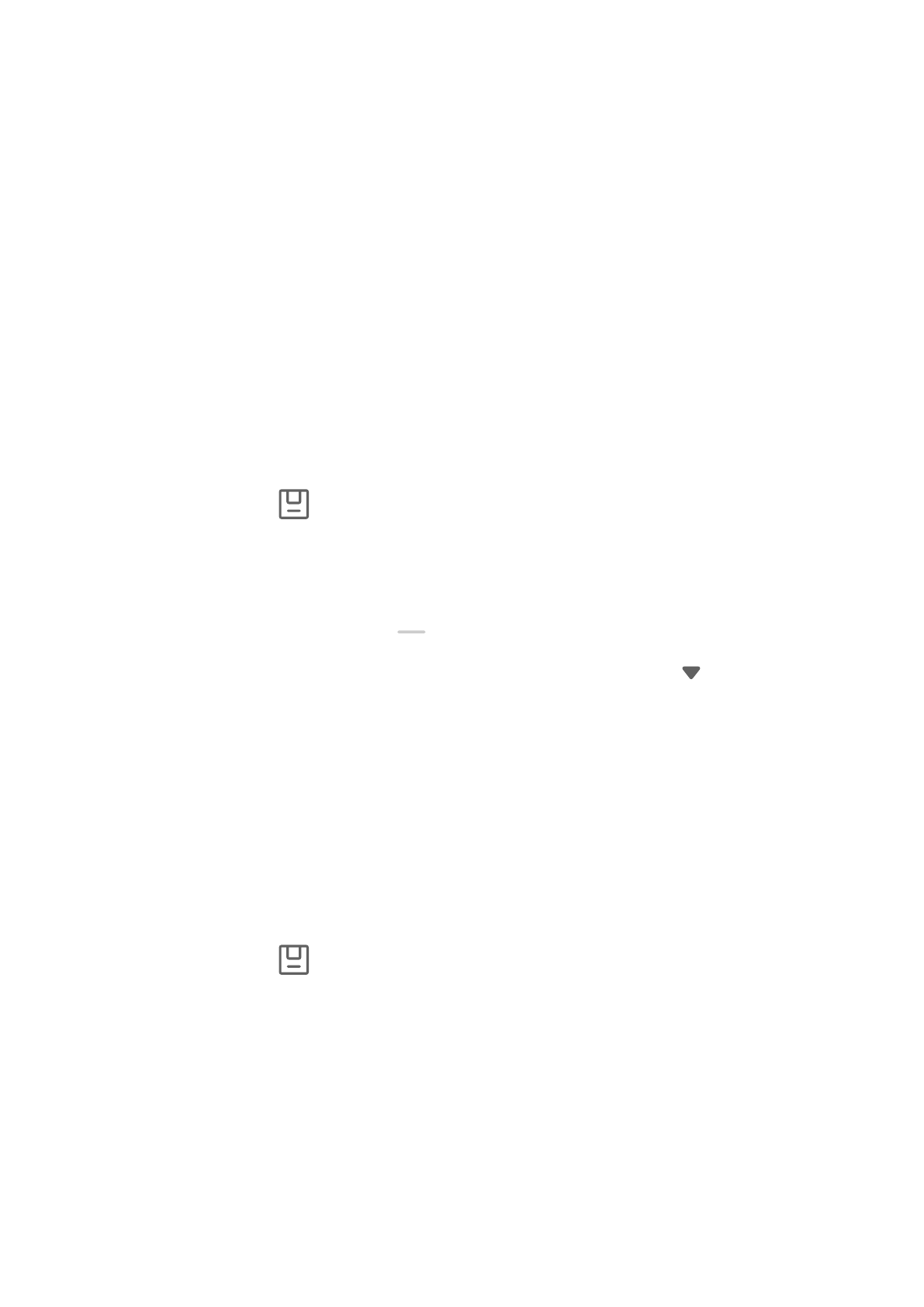
Съемка скриншота части экрана
Используйте функцию Скриншот части экрана, чтобы сделать скриншот части экрана.
Вы можете выбрать нужную вам форму скриншота (например, прямоугольник, овал
или сердце).
Создание скриншота части экрана жестом костяшки пальца
1
Коснитесь экрана костяшкой пальца, обведите костяшкой область экрана, скриншот
которой вы хотите сделать. При выделении области не отнимайте костяшку от
экрана.
2
На экране отобразится линия, проведенная костяшкой пальца, будет сделан снимок
части экрана. Вам доступны следующие действия.
•
Перетащите рамку в нужное место, при необходимости измените ее размер.
•
Нажмите на любую фигуру в нижней части экрана, чтобы изменить форму
скриншота. Вы также можете сохранить нарисованную вами фигуру.
3
Нажмите на значок
, чтобы сохранить скриншот.
Съемка скриншота части экрана с помощью значка
1
Проведите вниз от правого верхнего края экрана, чтобы отобразить Панель
управления, нажмите на значок
, чтобы расширить панель значков (в
зависимости от модели вашего устройства), нажмите на значок
рядом с опцией
Скриншот и выберите опцию Скриншот части экрана в отображающемся диалогом
окне.
2
Следуйте инструкциям на экране и пальцем обведите нужную часть экрана.
3
На экране отобразится линия, проведенная пальцем, и будет сделан снимок части
экрана. Далее вы сможете:
•
Перетащить рамку в нужное место и при необходимости изменить ее размер.
•
Выбрать любую форму из доступных в нижней части экрана, чтобы изменить
форму скриншота. Вы также можете сохранить нарисованную вами форму.
4
Нажмите на значок
, чтобы сохранить скриншот.
Съемка длинного скриншота
Вы можете использовать функцию Длинный скриншот, чтобы сделать скриншот
важной переписки, статьи или рабочего документа, который не полностью
отображается на экране.
Съемка длинного скриншота костяшкой пальца
1
Коснитесь экрана костяшкой пальца и начертите латинскую букву "S", чтобы сделать
длинный скриншот. Устройство автоматически прокручивает страницу до конца,
чтобы отобразить все содержимое в одном скриншоте.
Основное
13